Plik TRP to format pliku wideo powszechnie używany do nagrywania programów telewizyjnych i transmisji. Chociaż pliki TRP nadają się do nagrywania telewizji, nie można ich odtwarzać na innych urządzeniach. I tu pojawia się potrzeba ich konwersji.
Konwersja TRP na MP4 zapewnia łatwe odtwarzanie i udostępnianie filmów na różnych urządzeniach bez problemów ze zgodnością. Czy jesteś gotowy, aby zanurzyć się w procesie? W tym artykule dowiesz się, jak to zrobić konwertuj pliki TRP na MP4 aby Twoje filmy były gotowe do odtwarzania na niemal każdym ekranie.
Część 1. Konwertuj pliki TRP na MP4 offline
Masz pliki wideo z kamery w tym formacie zwanym TRP. Pliki te są nieco wybredne – działają płynnie tylko na niektórych urządzeniach. Na przykład Twój smartfon lub komputer może mieć trudności z ich odtworzeniem. Oto gdzie Konwerter VAide MP4 przychodzi ci na ratunek.
Obsługuje wiele plików wejściowych i wyjściowych oraz konwertuje do formatu MP4 przy zachowaniu wysokiej jakości. Ponadto sprawia, że Twoje filmy działają płynnie na wszystkich Twoich urządzeniach. Najlepsze jest to, że może dokonać magii bez konieczności korzystania z Internetu. Oprócz konwersji filmów, AVAide MP4 Converter oferuje funkcje edycyjne, które pozwalają udoskonalić i ulepszyć wideo. Rzeczywiście może pomóc w konwersji plików TRP do formatu MP4 bez żadnych problemów.
- Użytkownicy mogą z niego korzystać bez połączenia z Internetem.
- Może konwertować filmy w pełnej rozdzielczości HD i 4K z 30-krotnie większą szybkością.
- Posiada łatwe do zrozumienia przyciski i opcje, więc nie musisz być profesjonalnym użytkownikiem, aby z niego korzystać.
- Może konwertować wiele filmów jednocześnie.
- Użytkownicy mogą wybrać żądaną rozdzielczość wideo, liczbę klatek na sekundę, szybkość transmisji bitów itp.
Krok 1Pierwszą rzeczą, którą musisz zrobić, to pobrać i zainstalować program na swoim komputerze. Po zainstalowaniu uruchom program, aby rozpocząć.
Krok 2Przejdź do Przetwornik patka. Zobaczysz (+), aby dodać plik TRP; kliknij to.
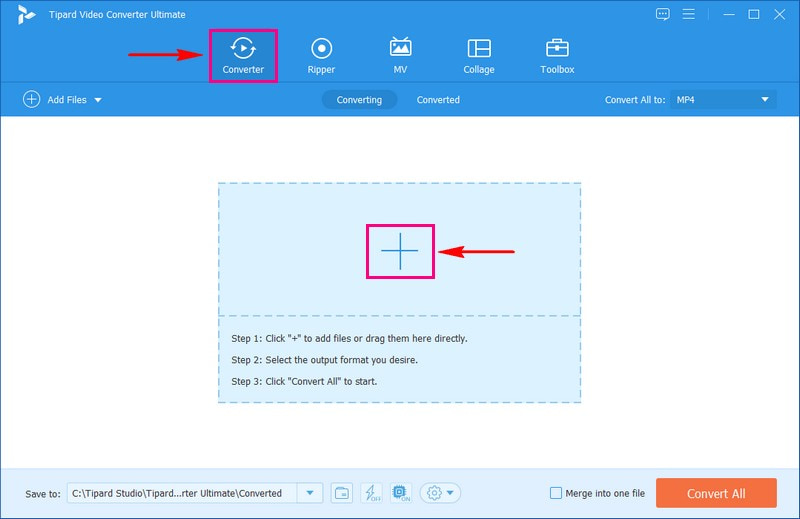
Krok 3Po przesłaniu pliku wideo kliknij przycisk Profil menu rozwijane. Udaj się do Wideo opcja, poszukaj MP4 sformatuj i kliknij go.
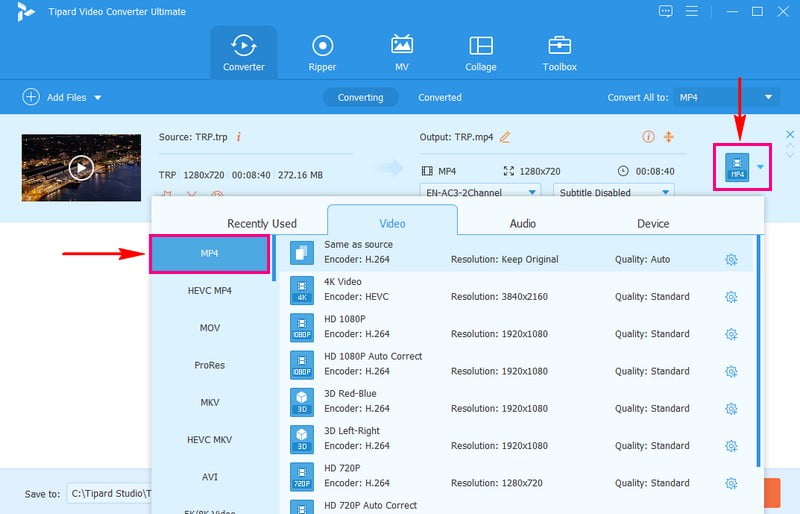
Krok 4W tym samym oknie kliknij przycisk Tryb aby dostosować ustawienia wideo i audio. Możesz zmienić koder, rozdzielczość, liczbę klatek na sekundę i szybkość transmisji wideo. Co więcej, możesz zmienić koder audio, kanał, częstotliwość próbkowania i szybkość transmisji. Po wybraniu żądanych ustawień kliknij przycisk Tworzyć nowe aby zastosować zmiany.
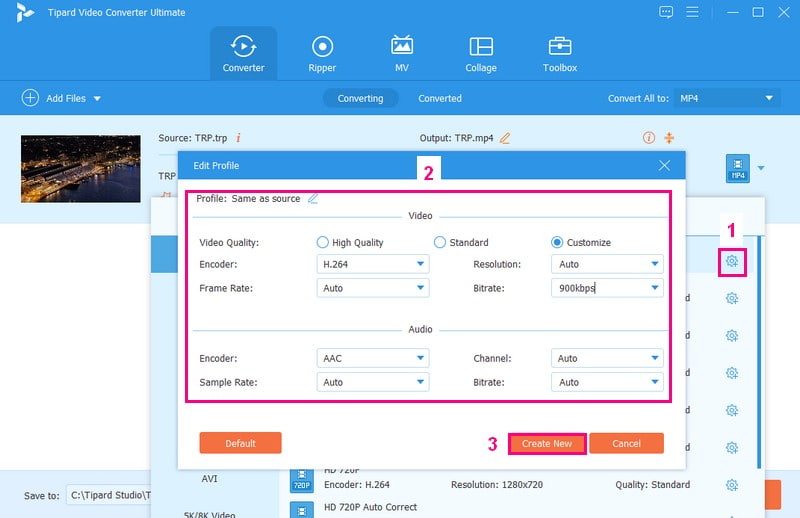
Krok 5Edycja filmu może sprawić, że będzie on bardziej atrakcyjny dla oka. Jeśli chcesz to osiągnąć, kliknij Różdżka przycisk umożliwiający edycję w zależności od potrzeb. Możesz usunąć niechciane części i klatki wideo, zmodyfikować podstawowe efekty, wybrać konkretny filtr, osadzić znak wodny, zmodyfikować głośność itp.
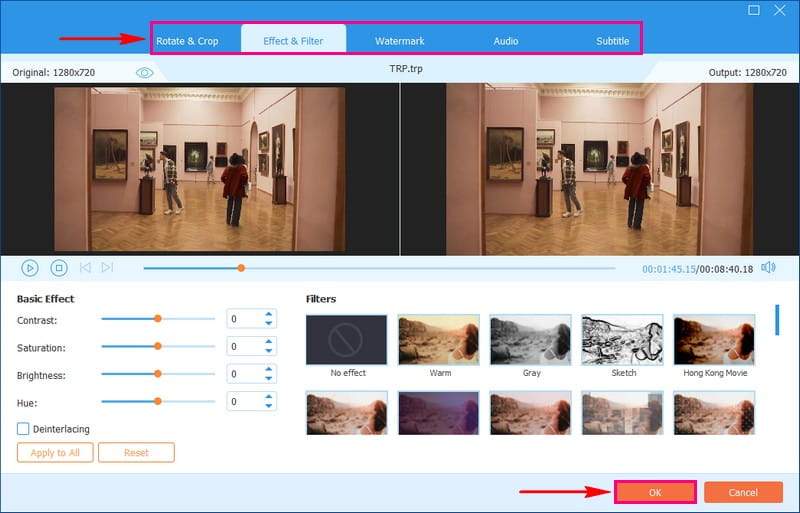
Krok 6Na koniec naciśnij Skonwertuj wszystko przycisk, aby zmienić plik TRP na żądany format MP4. Aby zobaczyć przekonwertowane dane wyjściowe, przejdź do folderu na pulpicie.
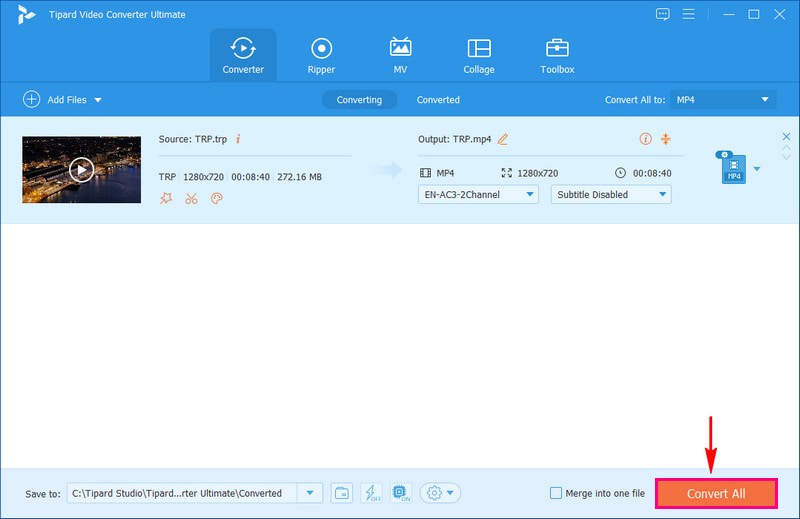
Nauczyłeś się konwertować TRP na MP4 za pomocą potężnego konwertera AVAide MP4. Łatwe, prawda? Oferuje prosty proces konwersji, który może wykonać każdy początkujący lub profesjonalny użytkownik.
Część 2. Konwertuj pliki TRP na MP4 online
Darmowy konwerter wideo AVAide online to wygodny konwerter TRP na MP4 online, do którego masz dostęp. Platforma ta jest dostępna online, więc nie musisz pobierać ani instalować niczego na swoim komputerze. Użytkownicy z niewielką znajomością obsługi komputera poradzą sobie z nim dobrze, ponieważ posiada łatwe w obsłudze przyciski i opcje. Działa stosunkowo szybko; nie musisz zbyt długo czekać, aż Twoje filmy będą gotowe w formacie MP4. Możesz konwertować więcej niż jeden film na raz, co jest wydajne i oszczędza czas. Ponadto zobowiązuje się do ochrony Twojej prywatności, co oznacza, że Twoje dane są bezpieczne 100%.
1. Obsługiwany jest dowolny popularny format wideo i audio.
2. Nie jest wymagana rejestracja i nie ma przerw w reklamach.
3. Jest kompatybilny z powszechnie używanymi przeglądarkami.
4. Użytkownicy mogą konwertować kilka plików jednocześnie.
5. Uzyskaj przekonwertowane pliki wideo bez osadzonych znaków wodnych.
Krok 1Przede wszystkim przejdź do oficjalnej strony internetowej AVAide Free Video Converter Online, aby z niego skorzystać.
Krok 2Zobaczysz Dodaj swoje pliki przycisk na głównym interfejsie; kliknij go i prześlij plik wideo.
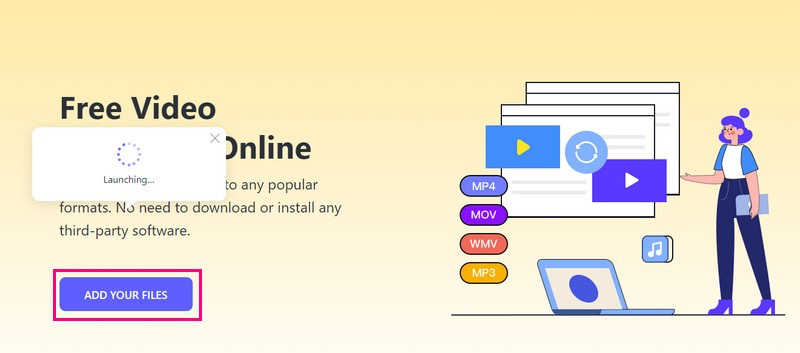
Krok 3Na ekranie pojawi się nowy wyświetlacz. W dolnej części okna umieść znak obok MP4 format.
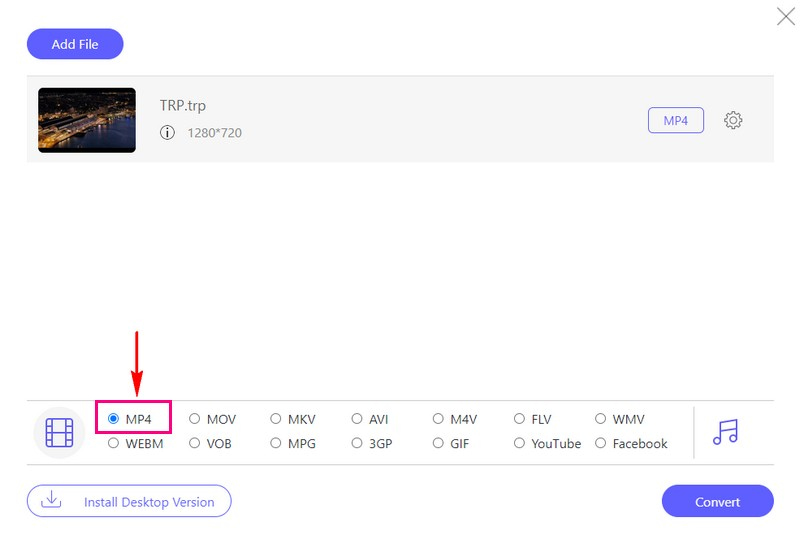
Krok 4Możesz dostosować ustawienia wyjściowe przed konwersją pliku wideo. W tym celu naciśnij Tryb i zmień ustawienia obrazu i dźwięku zgodnie ze swoimi wymaganiami. Następnie naciśnij ok aby potwierdzić i zapisać zmiany w ustawieniach wyjściowych.
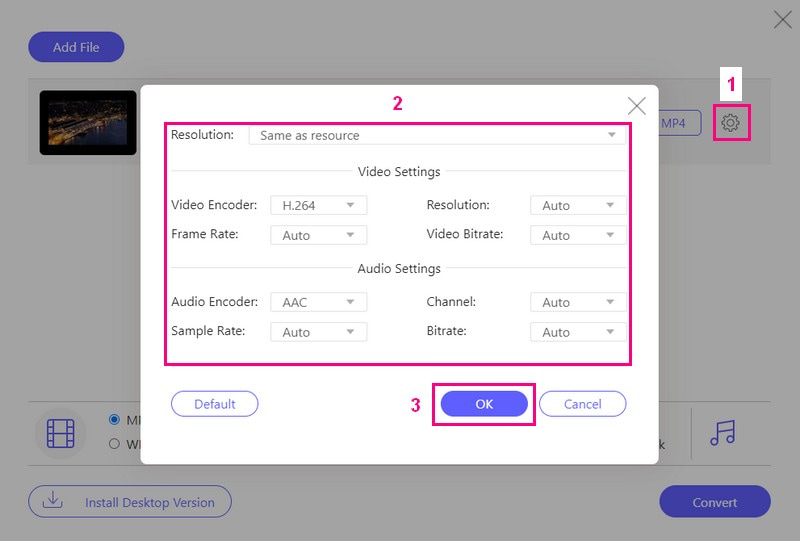
Krok 5wciśnij Konwertować przycisk, aby rozpocząć proces konwersji i osiągnąć pożądany rezultat. Wybierz folder docelowy, w którym chcesz zlokalizować przekonwertowane dane wyjściowe.

AVAide Free Video Converter Online to pomocna platforma, która może zamienić Twoje filmy TRP w MP4. Może bezpłatnie przekonwertować TRP na MP4 i nie wymaga żadnego pobierania, dzięki czemu konwersja wideo będzie bezproblemowa.
Część 3. TRP kontra MP4
TRP i MP4 to dwa różne typy formatów plików wideo. Mają kilka istotnych różnic, które mogą mieć wpływ na sposób korzystania i udostępniania filmów:
TRP (wideo strumienia transportowego):
◆ Pliki te są mniej popularne w przypadku osobistych filmów wideo lub udostępniania w Internecie.
◆ Jest to format wideo często używany do nagrywania programów telewizyjnych i może zawierać dane wideo i audio.
◆ Te pliki mogą nie działać na wszystkich urządzeniach lub odtwarzaczach wideo. Niektóre programy i gadżety mogą mieć problemy z ich odtwarzaniem.
MP4 (wideo MPEG-4)
◆ Jest szeroko obsługiwany na komputerach, smartfonach, tabletach i większości odtwarzaczy multimedialnych.
◆ Te filmy zapewniają dobrą jakość obrazu i dźwięku przy zachowaniu rozsądnego rozmiaru pliku.
◆ Jest wszechstronny, co oznacza, że można go używać do różnych typów filmów.
Część 4. Często zadawane pytania dotyczące konwersji TRP na MP4
Jak przekonwertować TRP na MP4 za pomocą konwertera wideo Prism?
Pobierz oprogramowanie Prism Video Converter. Zaimportuj pliki TRP do programu, klikając przycisk Dodaj pliki. Ustaw docelowy folder wyjściowy, w którym chcesz umieścić przekonwertowane dane wyjściowe. Następnie kliknij Format wyjściowy, aby wyświetlić listę dostępnych formatów plików wideo; wybierz format MP4. Na koniec naciśnij przycisk Konwertuj, aby rozpocząć proces konwersji.
Czy mogę przekonwertować wiele plików TRP na MP4 jednocześnie?
Zdecydowanie! AVAide MP4 Converter i AVAide Free Video Converter Online umożliwiają jednoczesną konwersję wielu plików.
Czy po konwersji są jakieś różnice w jakości między TRP i MP4?
Jakość przekonwertowanego wideo zależy głównie od wyborów dokonanych podczas konwersji. Zwykle można zachować dobrą jakość po przejściu na MP4.
Czy jeden format jest bardziej efektywny pod względem rozmiaru pliku niż drugi?
MP4 często oferuje bardziej wydajną kompresję, co skutkuje mniejszymi rozmiarami plików niż TRP przy podobnej jakości.
Co jest lepsze, TRP czy MP4?
MP4 jest zwykle lepszy, ponieważ działa na wielu urządzeniach i utrzymuje jakość wideo. TRP służy głównie do nagrań telewizyjnych i może nie działać wszędzie.
Odkryłeś jak przekonwertować plik TRP na MP4, co jest mądrym wyborem ze względu na lepszą kompatybilność i łatwiejsze udostępnianie.
Jeśli wolisz rozwiązanie offline z większą liczbą funkcji i kontroli, rozważ użycie konwertera AVAide MP4. Jeśli szukasz szybkiego rozwiązania online, AVAide Free Video Converter Online to przydatna witryna internetowa, która może skutecznie przekształcić Twoje filmy TRP w MP4.
Wielofunkcyjny konwerter MP4 do konwersji dowolnego formatu wideo na MP4 z wysoką jakością wyjściową.



 Bezpieczne pobieranie
Bezpieczne pobieranie


